Informacje ogólne
Co to jest AVG Mobile Security na iOS?
AVG Mobile Security dla systemu iOS to aplikacja, która chroni Twoją prywatność online, umożliwia bezpieczne przechowywanie zdjęć, blokuje niebezpieczne fałszywe strony, a także ostrzega w przypadku, gdy hasła powiązane z adresem e-mail użytkownika wyciekną do Internetu.
Pobieranie i instalacja
Jakie są wymagania systemowe aplikacji AVG Mobile Security?
- Apple iOS 14.0 lub nowszy
- Połączenie internetowe do pobierania, aktywowania i aktualizowania aplikacji
Jak pobrać i zainstalować aplikację AVG Mobile Security na iOS?
- Na urządzeniu z systemem iOS naciśnij poniższy przycisk, aby otworzyć stronę produktu AVG Mobile Security w sklepie App Store. Przejdź do sklepu App Store
- Naciśnij opcję Pobierz, aby pobrać i zainstalować aplikację. Po zakończeniu instalacji naciśnij opcję Otwórz, aby otworzyć aplikację AVG Mobile Security.
- Naciśnij opcję Nie teraz, aby rozpocząć korzystanie z bezpłatnej wersji aplikacji.
- Naciśnij opcję Zezwalaj, aby przyznać aplikacji AVG Mobile Security uprawnienia do wysyłania powiadomień.
Aplikacja AVG Mobile Security została zainstalowana na urządzeniu z systemem iOS.
Szczegółowe instrukcje dotyczące instalacji znajdują się w następujących artykułach:
Funkcje
Co to jest ekran Mój iPhone?
Naciśnij kafelek Mój iPhone na ekranie głównym aplikacji, aby uzyskać dostęp do następujących narzędzi:
Ochrona WWW
Ochrona WWW blokuje złośliwe, fałszywe strony internetowe, które mogą wyglądać, jak prawdziwe. Aby móc włączyć to narzędzie, należy zainstalować lokalne rozwiązanie VPN (ang. Virtual Private Network). Aby włączyć Ochronę WWW:
- Naciśnij szary (WYŁ.) suwak widoczny obok funkcji Ochrona WWW.
- Zapoznaj się z wyświetlonymi informacjami, a następnie naciśnij opcję Zaakceptuj.
- Jeśli zostanie wyświetlony monit, naciśnij opcję Zezwalaj, aby dodać konfiguracje VPN.
Ochrona sieci jest teraz włączona. To narzędzie wymaga od Ciebie minimalnego zaangażowania. Aby zapewnić sobie ochronę, wystarczy tylko włączyć funkcję Ochrona WWW.
Ustawienia telefonu iPhone
W obszarze Ustawienia telefonu iPhone znajdziesz listę spersonalizowanych porad umożliwiających zwiększenie bezpieczeństwa Twojego urządzenia. Porady oznaczone jako Wyłączone nie zostały jeszcze zastosowane w ustawieniach urządzenia. Możesz nacisnąć panel porady, aby otworzyć szczegółowe instrukcje objaśniające, w jaki sposób wykonać zalecane działanie. Porady oznaczone jako Włączona zostały już zastosowane w ustawieniach urządzenia. Nie musisz nic więcej robić.
Co to jest Bezpieczne przeglądanie?
Funkcja Bezpieczne przeglądanie wykorzystuje infrastrukturę prywatnej sieci wirtualnej (VPN, Virtual Private Network) do utworzenia zabezpieczonego połączenia VPN. Mechanizm ten chroni dane przekazywane do Internetu i z niego pobierane, zapewnia bezpieczeństwo danych wysyłanych z urządzenia i sprawia, że aktywność w sieci staje się w pełni prywatna. Funkcja Bezpieczne przeglądanie jest dostępna w ramach płatnej subskrypcji AVG Mobile Security Pro.
Jak aktywować funkcję Bezpieczne przeglądanie?
Funkcja Bezpieczne przeglądanie jest dostępna w ramach płatnej subskrypcji AVG Mobile Security Pro. Gdy funkcja Bezpieczne przeglądanie zostanie aktywowana po raz pierwszy, pojawi się monit o zainstalowanie profilu VPN:
- Naciśnij opcję Włącz VPN na kafelku Bezpieczne przeglądanie.
- Zapoznaj się z postanowieniami dokumentu Zasady tworzenia dzienników i korzystania z nich, a następnie naciśnij opcję Zaakceptuj.
- Jeśli zostanie wyświetlony monit, naciśnij opcję Zezwalaj, aby dodać konfiguracje VPN.
Funkcja Bezpieczne przeglądanie zostanie aktywowana i połączysz się z naszym najbliższym serwerem w Twojej lokalizacji. Aby tymczasowo wyłączyć VPN, naciśnij opcję Wstrzymaj VPN na ekranie głównym aplikacji AVG Mobile Security.
Jaka jest różnica między funkcją Bezpieczne przeglądanie a aplikacją AVG Secure VPN?
Zarówno funkcja Bezpieczne przeglądanie, jak i aplikacja AVG Secure VPN umożliwiają korzystanie z bezpiecznego połączenia VPN. Funkcja Bezpieczne przeglądanie łączy Cię z naszym najbliższym serwerem w Twojej lokalizacji, natomiast aplikacja AVG Secure VPN umożliwia wybranie serwera, z którym chcesz nawiązać połączenie.
Co to jest Ochrona tożsamości?
Funkcja Ochrona tożsamości chroni wszystkie Twoje konta online, dając Ci gwarancję, że żadne z haseł powiązanych z Twoim adresem e-mail nie wycieknie do Internetu. Jeśli Ochrona tożsamości wykryje wyciek, natychmiast otrzymasz powiadomienie i monit o zmianę hasła, którego zabezpieczenia zostały złamane.
Jak aktywować funkcję Ochrona tożsamości?
- Naciśnij panel Ochrona tożsamości na ekranie głównym aplikacji.
- Naciśnij opcję Dodaj adres e-mail.
- Wpisz adres e-mail, który chcesz sprawdzić, a następnie naciśnij opcję Dodaj e-mail.
Ochrona tożsamości natychmiast wyszukuje podany adres e-mail, a jeśli wykryje wyciek danych, powiadamia o tym. Twój adres e-mail jest teraz objęty działaniem funkcji Ochrona tożsamości, która sprawdza, czy Twoje hasło nie zostało ujawnione.
Jak dodać więcej adresów e-mail do funkcji Ochrona tożsamości?
Jeśli masz płatną subskrypcję AVG Mobile Security Pro, za pomocą funkcji Ochrona tożsamości możesz zabezpieczyć więcej niż jeden adres e-mail. Zaktualizuj aplikację do wersji AVG Mobile Security Pro, a następnie wykonaj poniższe czynności:
- Naciśnij panel Ochrona tożsamości na ekranie głównym aplikacji.
- Naciśnij opcję Dodaj adres e-mail.
- Wpisz adres e-mail, który chcesz dodać, a następnie naciśnij opcję Dodaj e-mail.
Do czego służy Magazyn zdjęć?
Funkcja Magazyn zdjęć przenosi zdjęcia i obrazy do szyfrowanego magazynu, a tym samym chroni je przed ciekawskim wzrokiem niepowołanych osób. W celu uzyskania dostępu do zdjęć i obrazów przeniesionych do magazynu należy podać kod PIN. Do magazynu można dodać maksymalnie 40 zdjęć lub obrazów z urządzenia lub aparatu. Użytkownicy płatnej subskrypcji AVG Mobile Security Pro mogą przechowywać w Magazynie zdjęć nieograniczoną liczbę zdjęć lub obrazów.
Jak aktywować Magazyn zdjęć?
Aby aktywować Magazyn zdjęć, musisz najpierw ustawić kod dostępu:
- Naciśnij panel Magazyn zdjęć na ekranie głównym aplikacji.
- Stuknij opcję Ustaw kod dostępu.
- Wpisz 4-cyfrowy kod dostępu, a następnie wprowadź go ponownie, aby go potwierdzić.
Magazyn zdjęć jest teraz aktywny. Możesz dodawać zdjęcia i obrazy do magazynu na urządzeniu z systemem iOS, aby uniemożliwić innym osobom uzyskiwanie do nich dostępu.
Jak dodać zdjęcia lub obrazy do Magazynu zdjęć?
Możesz dodać do Magazynu zdjęć istniejące zdjęcia lub obrazy z biblioteki zdjęć na urządzeniu lub użyć aparatu urządzenia, aby zrobić zdjęcie i zaimportować je bezpośrednio do Magazynu zdjęć.
Aby dodać zdjęcia lub obrazy do Magazynu zdjęć:
- Naciśnij opcję Otwórz na kafelku Magazyn zdjęć.
- Wpisz kod dostępu, a następnie naciśnij przycisk
+(plus) u dołu ekranu. - Wybierz opcję Biblioteka zdjęć lub Aparat:
Biblioteka zdjęć
- Jeśli zostanie wyświetlony monit, naciśnij opcję OK, aby przyznać aplikacji AVG Mobile Security uprawnienia wymagane do uzyskania dostępu do biblioteki zdjęć.
- Dotknij zdjęcie, aby je wybrać.
- Po wybraniu wszystkich zdjęć, które chcesz dodać, naciśnij opcję Wybierz w prawym górnym rogu.
- Możesz też nacisnąć opcję Usuń, aby usunąć zdjęcie z biblioteki zdjęć.
Aparat
- Jeśli zostanie wyświetlony monit, naciśnij opcję OK, aby przyznać aplikacji AVG Mobile Security uprawnienia wymagane do uzyskania dostępu do aparatu.
- Zrób zdjęcie, a następnie naciśnij opcję Użyj zdjęcia lub Powtórz.
Czy można wyeksportować zdjęcia z Magazynu zdjęć?
Tak. Zalecamy wyeksportowanie zdjęć z Magazynu zdjęć przed odinstalowaniem aplikacji.
Aby wyeksportować zdjęcia z Magazynu zdjęć:
- Otwórz program Magazyn zdjęć i naciśnij opcję Wybierz w prawym górnym rogu.
- Wybierz zdjęcia, które chcesz wyeksportować.
- Naciśnij opcję Udostępnij w lewym dolnym rogu.
- Wybierz preferowaną metodę eksportu lub zapisu plików i wykonaj instrukcje wyświetlone na ekranie.
Subskrypcja i aktywacja
Jakie są korzyści z przejścia na wersję AVG Mobile Security Pro?
Aplikacja AVG Mobile Security na iOS jest dostępna w wersji darmowej i płatnej. Po zaktualizowaniu aplikacji AVG Mobile Security Pro (płatna wersja aplikacji) można korzystać z następujących funkcji premium:
- Bezpieczne przeglądanie: Chroń swoją prywatność i korzystaj z sieci VPN, by mieć pewność, że nikt nie śledzi Twojej aktywności w Internecie.
- Ochrona tożsamości bez ograniczeń: Natychmiast powiadomimy Cię, jeśli którekolwiek z Twoich haseł wycieknie do Internetu. Darmowa wersja aplikacji umożliwia zabezpieczenie jednego konta e-mail. Korzystając z płatnej wersji aplikacji, można zabezpieczyć jednocześnie nieograniczoną liczbę kont e-mail.
- Magazyn zdjęć bez ograniczeń: Zabezpiecz nieograniczoną liczbę zdjęć w szyfrowanej przechowalni, do której tylko Ty masz dostęp. Magazyn zdjęć w darmowej wersji aplikacji pozwala zabezpieczyć maksymalnie 40 fotografii.
Jak przejść na wersję AVG Mobile Security Pro?
- Naciśnij opcję Rozszerz ochronę w prawym górnym rogu ekranu głównego aplikacji.
- Wybierz preferowany produkt, a następnie naciśnij opcję Zaktualizuj teraz.
- Aby sfinalizować transakcję, wykonaj instrukcje wyświetlone na ekranie.
Po zakończeniu transakcji subskrypcja zostanie automatycznie aktywowana na urządzeniu użytym do zakupu. Zakupiona subskrypcja jest ważna na wszystkich urządzeniach połączonych z Twoim Kontem Google, na których jest zainstalowana aplikacja AVG Mobile Security.
Czy moja subskrypcja aplikacji AVG Mobile Security Pro jest ważna także w przypadku innych płatnych aplikacji AVG?
Nie. Kupując aplikację AVG Mobile Security Pro dla systemu iOS, otrzymujesz jedynie subskrypcję obejmującą tę konkretną aplikację do użycia na urządzeniu z systemem iOS.
Po zakupieniu aplikacji AVG Mobile Security Pro w ramach pakietu subskrypcji AVG (np. AVG Internet Security (Wiele urządzeń) lub AVG Ultimate (Wiele urządzeń)) subskrypcja obejmuje również inne płatne produkty AVG. Aby sprawdzić, jakie produkty wchodzą w skład Twojej subskrypcji AVG, przejdź na Konto AVG powiązane z adresem e-mail podanym podczas zakupu subskrypcji lub sprawdź wiadomość e-mail z potwierdzeniem zamówienia.
Jak mogę anulować płatną subskrypcję aplikacji AVG Mobile Security?
Odinstalowanie aplikacji AVG Mobile Security z urządzenia z systemem iOS nie powoduje anulowania płatnej subskrypcji. Twoje konto będzie nadal obciążane do czasu anulowania subskrypcji. Aby anulować subskrypcję zakupioną w sklepie App Store, wykonaj następujące czynności:
- Zaloguj się do sklepu App Store, używając tego samego konta Apple ID, za pomocą którego kupiono subskrypcję AVG.
- Otwórz sklep App Store na urządzeniu z systemem iOS.
- Naciśnij obraz profilu w prawym górnym rogu ekranu.
- Dotknij opcji Subskrypcje.
- Wybierz subskrypcję AVG, którą chcesz anulować.
- Dotknij opcji Anuluj subskrypcję (lub Anuluj darmowy okres próbny).
- Dotknij opcji Potwierdź, aby potwierdzić anulowanie.
Subskrypcja zostanie anulowana i ustanie po zakończeniu bieżącego okresu subskrypcji.
Czy jest darmowa wersja próbna aplikacji AVG Mobile Security?
Tak. Darmowa wersja próbna umożliwia bezpłatne korzystanie ze wszystkich płatnych funkcji przez 7 lub 14 dni. 7-dniowy darmowy okres próbny zostaje aktywowany automatycznie po wybraniu miesięcznej subskrypcji AVG Mobile Security Pro, a 14-dniowy darmowy okres próbny — po wybraniu rocznej subskrypcji AVG Mobile Security Pro. Po wygaśnięciu darmowego okresu próbnego nastąpi automatyczne uruchomienie subskrypcji AVG Mobile Security Pro.
Jak ponownie aktywować subskrypcję po zmianie urządzenia lub przywróceniu ustawień fabrycznych?
Wykonaj następujące kroki:
- Zaloguj się do sklepu App Store, używając tego samego konta Apple ID, za pomocą którego kupiono subskrypcję AVG Mobile Security Pro.
- Otwórz aplikację AVG Mobile Security i naciśnij opcję Rozpocznij 14-dniowy okres próbny podczas wyświetlania samouczka. Jeśli pominiesz samouczek, naciśnij opcję Rozszerz ochronę w prawym górnym rogu ekranu głównego aplikacji.
- Naciśnij kolejno opcje Masz już subskrypcję? ▸ Przywróć z iTunes.
Aplikacja automatycznie pobierze subskrypcję AVG Mobile Security ze sklepu App Store i aktywuje ją.
Więcej informacji na temat aktywowania aplikacji AVG Mobile Security Pro można znaleźć w następującym artykule:
Ustawienia
Jak sprawdzić, która wersja aplikacji AVG Mobile Security jest zainstalowana na moim urządzeniu?
Aby sprawdzić numer wersji aplikacji AVG Mobile Security, otwórz aplikację i wybierz opcję ![]() Ustawienia (ikona koła zębatego). Numer wersji aplikacji będzie widoczny u dołu ekranu, poniżej pola Aktualna wersja.
Ustawienia (ikona koła zębatego). Numer wersji aplikacji będzie widoczny u dołu ekranu, poniżej pola Aktualna wersja.
Jak kontrolować dane udostępniane AVG i innym firmom?
Udostępnianie danych dotyczących użycia narzędzi analitycznych firmy AVG oraz innych firm jest automatycznie włączone, ponieważ pomaga nam ulepszać aplikację. Możesz wyłączyć te ustawienia w aplikacji AVG Mobile Security, wybierając kolejno opcje ![]() Ustawienia (ikona koła zębatego) ▸ Ustawienia danych. Kliknij zielony suwak (WŁ.)
Ustawienia (ikona koła zębatego) ▸ Ustawienia danych. Kliknij zielony suwak (WŁ.) ![]() obok opcji, aby zmienił kolor na
obok opcji, aby zmienił kolor na ![]() biały (WYŁ.).
biały (WYŁ.).
Jak zmienić kod dostępu do Magazynu zdjęć?
- Naciśnij opcję
 Ustawienia (ikona koła zębatego) w lewym górnym rogu ekranu głównego aplikacji.
Ustawienia (ikona koła zębatego) w lewym górnym rogu ekranu głównego aplikacji. - W obszarze Magazyn zdjęć stuknij opcję Zmień kod dostępu.
- Wprowadź aktualny kod dostępu.
- Wprowadź nowy 4-cyfrowy kod dostępu.
- Wpisz ponownie nowy kod dostępu, aby go potwierdzić.
Twój kod dostępu do Magazynu zdjęć został zmieniony.
Rozwiązywanie problemów
Jak odinstalować aplikację AVG Mobile Security?
- Na ekranie głównym urządzenia dotknij ikony AVG Security i przytrzymaj ją.
- Wybierz opcję Usuń aplikację.
- Naciśnij opcję Usuń aplikację, aby usunąć aplikację AVG Mobile Security i wszystkie powiązane z nią dane.
- Naciśnij opcję Usuń, aby potwierdzić odinstalowanie.
Aplikacja AVG Mobile Security została odinstalowana na urządzeniu z systemem iOS.
Aby uzyskać szczegółowe instrukcje odinstalowywania, przeczytaj następujący artykuł:
Jak zgłosić problem zespołowi pomocy technicznej AVG?
Na stronach pomocy technicznej AVG użytkownicy mogą się zapoznać z wieloma artykułami pozwalającymi samodzielnie rozwiązać różne problemy. Niektóre problemy mogą jednak wymagać dokładniejszego zbadania przez pomoc techniczną AVG.
Wykonaj poniższe czynności, aby skontaktować się z pomocą techniczną AVG bezpośrednio z aplikacji AVG Mobile Security:
- Naciśnij opcję
 Ustawienia (ikona koła zębatego) w lewym górnym rogu ekranu głównego aplikacji.
Ustawienia (ikona koła zębatego) w lewym górnym rogu ekranu głównego aplikacji. - Naciśnij opcję Kontakt z Pomocą.
- Naciśnij odpowiednią opcję zgodnie z rodzajem problemu.
- AVG Mobile Security 23.x dla systemu iOS
- Apple iOS 14.0 lub nowszy